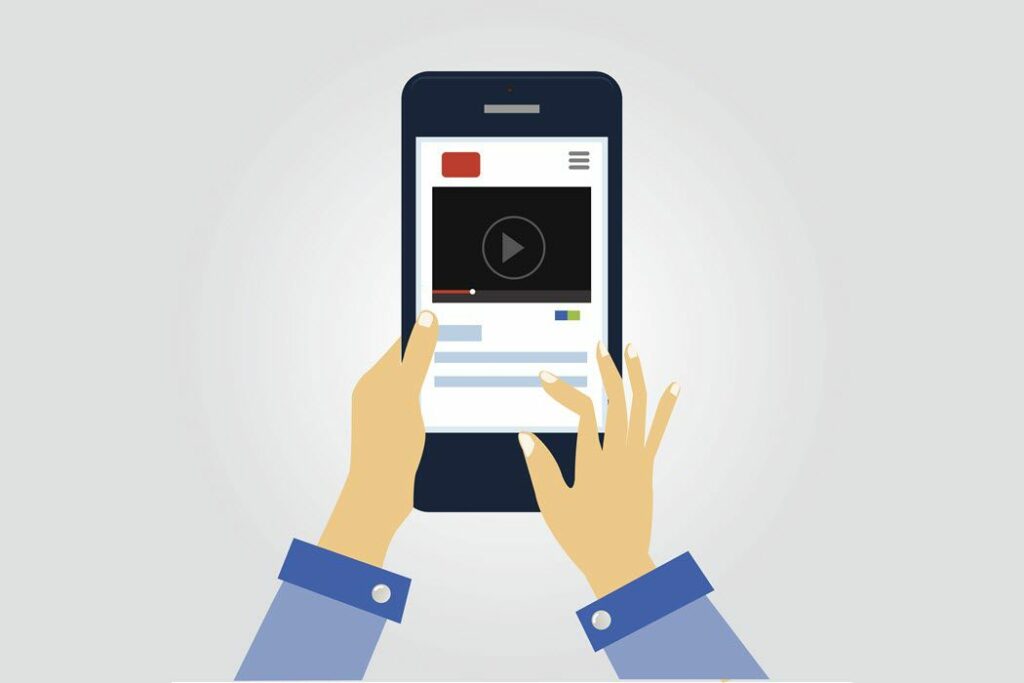Comment changer votre nom YouTube et le nom de votre chaîne
ce qu’il faut savoir
- Pour modifier votre compte Google et le nom de votre chaîne YouTube, accédez à vos paramètres YouTube et sélectionnez Modifier sur Google à côté de votre nom.
- Dans l’application YouTube, accédez à d’installation > ma Chaîne et cliquez engrenage à côté de votre nom.
- Pour conserver le nom de votre compte Google, consultez d’installation > Créer une nouvelle chaîne et saisissez-y un nouveau nom Compte de marque site.
Cet article explique comment modifier votre nom YouTube et le nom de votre chaîne à l’aide d’un navigateur Web ou de l’application mobile YouTube.
Comment changer votre nom YouTube et le nom de votre chaîne
Notez que le nom de votre compte Google sera toujours le même que votre compte YouTube associé, tout comme le nom de votre chaîne. En d’autres termes, le nom de votre compte Google est le nom de votre chaîne YouTube. Si cela fonctionne pour vous, vous pouvez suivre les étapes 1 à 3 pour modifier le nom de votre compte Google (et donc le nom du compte et de la chaîne YouTube).
Cependant, si vous souhaitez conserver le nom de votre compte Google tout en renommant votre chaîne YouTube en autre chose, vous devez déplacer votre chaîne vers ce que l’on appelle un compte de marque. Si c’est l’itinéraire que vous souhaitez emprunter, passez aux étapes 4 à 6.
Accédez à vos paramètres YouTube
En ligne:
Allez sur YouTube.com et connectez-vous à votre compte.cliquez ou appuyez l’icône de votre compte utilisateur dans le coin supérieur droit de l’écran et cliquez sur d’installation dans le menu déroulant.
Sur l’appli :
Ouvrez l’application, connectez-vous à votre compte (si vous n’êtes pas déjà connecté) et appuyez sur notre icône de compte d’utilisateur dans le coin supérieur droit de l’écran.
Accéder aux champs d’édition de votre prénom et de votre nom
En ligne:
Cliquez sur Modifier sur le lien Google apparaît à côté de votre nom.
Sur l’appli :
robinet ma Chaîne. Dans l’onglet suivant, cliquez sur cette icône d’engrenage à côté de votre nom.
Modifier votre nom Google/YouTube
En ligne:
Dans le nouvel onglet Google À propos de moi qui s’ouvre, entrez votre nouveau prénom et/ou nom dans les champs indiqués.Cliquez sur D’ACCORD lorsque vous avez terminé.
Sur l’appli :
Cliquez sur icône de crayon À côté de votre nom, puis entrez votre nouveau prénom et/ou nom de famille dans les champs indiqués.Cliquez sur icône de coche Enregistrez dans le coin supérieur droit de l’écran.
C’est ça. Cela modifiera non seulement le nom de votre compte Google, mais également votre nom YouTube et le nom de votre chaîne.
Si vous souhaitez simplement modifier le nom de la chaîne, créez un compte de marque
C’est le dilemme auquel sont confrontés de nombreux YouTubers : ils veulent conserver leur nom personnel sur leur compte Google personnel, mais ils veulent nommer leur chaîne YouTube. C’est là qu’interviennent les comptes de marque.
Tant que vos chaînes sont directement connectées à votre compte Google, elles utiliseront toujours le même nom. Mais déplacer votre chaîne vers votre propre compte de marque est une solution de contournement. Vous pourrez facilement basculer entre votre compte Google principal et votre compte de marque via votre chaîne.
Cela ne peut pas être fait via l’application YouTube officielle, vous devez donc vous connecter à YouTube à partir d’un navigateur Web/mobile.
Sur le Web uniquement :
- Connectez-vous à votre compte et cliquez l’icône de votre compte utilisateur > d’installation.
- Cliquez sur Voir toutes mes chaînes ou en créer une nouvelle.
- Cliquez sur Créer une nouvelle chaîne.
- Entrez le nouveau nom de chaîne souhaité dans le champ Compte de marque donné et cliquez sur créer. Vous serez redirigé vers la page de chaîne nouvellement créée, que vous remplacerez par la chaîne existante dans les étapes suivantes.
Déplacez votre chaîne vers le compte de marque que vous venez de créer
Pour revenir à votre compte d’origine, cliquez sur Icône de compte utilisateur vide > changer de compte puis clique Votre compte (celui que vous voulez renommer).
- Cliquez sur l’icône de votre compte utilisateur > d’installation.
- Cliquez sur Liens avancés apparaît sous votre nom.
- Cliquez sur Déplacer la chaîne vers le compte de marque.
- Connectez-vous à nouveau à votre compte pour vérifier.
Si vous pouvez modifier l’URL de votre chaîne, vous verrez l’option permettant de créer une URL personnalisée plus bas sur cette page. Paramètres du canal. Pour bénéficier d’une URL personnalisée, la chaîne doit avoir au moins 30 jours, compter au moins 100 abonnés, avoir une photo téléchargée comme icône de chaîne et avoir également téléchargé une illustration de chaîne.
Confirmez pour terminer le déplacement
cliquez sur bleu Sélectionnez le compte souhaité bouton.
Cliquez sur le nouveau créé (et vide) canal.
Un message apparaîtra indiquant que le compte de marque a déjà une chaîne YouTube, et si vous y transférez votre chaîne, son contenu sera supprimé. C’est bien parce qu’il n’y a rien sur ce canal nouvellement créé parce que vous venez de le créer.
continuer à cliquer Supprimer la chaîne… Suivi par Chaîne mobile… Déplacez votre chaîne d’origine vers ce nouveau compte de marque.
Merci de nous en informer!
Dites-nous pourquoi !
D’autres détails ne sont pas assez difficiles à comprendre